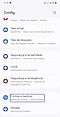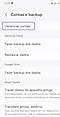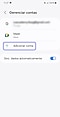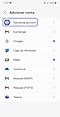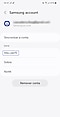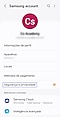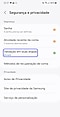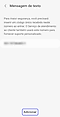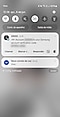Como usar uma conta Samsung
Sua conta Samsung é um serviço que permite usar os serviços Samsung em smartphones, tablets, sites, televisões e outros dispositivos. Com uma conta Samsung, você pode desfrutar de vários serviços Samsung sem precisar fazer login sempre que abrir um aplicativo ou site.
O que posso fazer com uma conta Samsung?
Estes são apenas alguns dos serviços que você pode acessar com sua conta Samsung:
- SmartThings: conecte todos os seus dispositivos;
- Samsung Cloud: armazene e faça backup dos seus dados.
Como criar uma conta Samsung
Você pode criar uma conta Samsung usando qualquer dispositivo móvel Samsung ou no site da Samsung.
Inscreva-se a partir de seu smartphone Samsung
Inscreva-se no site da Samsung.
Se você deseja registrar uma conta no site da Samsung, siga estes passos:
- Visite o site da conta Samsung e selecione Criar conta.
- Leia e aceite o Contrato de Termos e Condições clicando na opção Aceitar.
- Insira suas informações pessoais e configure a verificação em duas etapas. Ao inserir todas as informações e concluir a verificação em duas etapas, você só precisa validar seu e-mail para começar a usar a sua conta Samsung.
Observação: Você pode criar várias contas Samsung se tiver vários endereços de e-mail, mas não poderá mesclar essas contas em nenhum momento. Cada conta é tratada separadamente e as informações de cada conta são gerenciadas de forma independente.
O que é validação em duas etapas?
A validação em duas etapas adiciona outra camada de segurança à sua conta Samsung. Para fazer login, você precisará de sua senha e de um código de verificação de uma mensagem de texto enviada para seu telefone, de um aplicativo autenticador ou de um conjunto de códigos de backup. Mesmo que alguém obtenha sua senha, essa pessoa não conseguirá fazer login porque não terá seus códigos de verificação.
Como ativar a validação em duas etapas:
Por que preciso da validação em duas etapas?
Roubarem sua senha pode ser mais fácil do que se imagina. Um aplicativo malicioso baixado da Internet ou um link malicioso clicado pode permitir que alguém:
- Acesse seu histórico de chamadas e mensagens de texto;
- Veja todas as imagens que você sincronizou com a nuvem;
- Acesse qualquer uma das suas contas vinculadas.
A validação em duas etapas mantém as pessoas que desejam seus dados fora da sua conta, mesmo que possuam acesso à sua senha.
Como altero um número de telefone registrado na minha conta Samsung?
Se você tiver um novo número de telefone ou um número de telefone que não usa mais, poderá adicionar ou remover esses números da sua conta. Lembre-se de que você pode cadastrar até 3 números de telefone.
Dispositivo móvel:
- Vá para Configurações.
- Toque em Conta Samsung.
- Selecione Conta e toque em Senha e segurança.
- Clique em Verificação em duas etapas, selecione Número de telefone e, por fim, toque em Adicionar para registrar outro número.
Site do PC:
- Vá para Conta Samsung.
- Clique em Entrar.
- Vá para Segurança.
- Selecione Senha e segurança.
- Clique em Verificação em duas etapas.
- Toque em Número de telefone para adicionar outro número para receber mensagens de texto.
Posso desativar a validação em duas etapas?
Para melhorar a segurança e a privacidade e para proteger as suas informações pessoais, a validação em duas etapas não pode ser desativada.
Observação: para manter suas informações seguras, lembre-se de atualizar sua senha com frequência, além de usar a validação em duas etapas, e não use o mesmo ID e senha que você usa para outros serviços.
Como configurar uma conta Samsung
Recomenda-se configurar a conta Samsung no assistente de configuração. Uma conta Samsung permite fazer backup e restaurar dados.
1. Vá em Configurações.
2. Pressione Contas e backup.
3. Toque em Restaurar dados.
4. Selecione o equipamento a restaurar.
Observação: se você já possui uma conta Samsung e fez backup dos seus dados, poderá fazer login e restaurar os dados no novo dispositivo.
Aplicativos Galaxy
Você pode baixar um aplicativo do Galaxy Apps facilmente:
1. Abra a Galaxy Store;
2. Procure o aplicativo desejado.
Encontrar meu dispositivo
SmartThings Find é uma ferramenta muito útil que permite localizar, bloquear/desbloquear, tocar e apagar os dados do seu dispositivo. Antes de usar isso, você deve primeiro configurar algumas opções no celular.
1. Vá em Configurações.
2. Pressione Segurança e Privacidade.
3. Toque em Localizar meu telefone.
4. Selecione as opções desejadas.
Outros recursos úteis do SmartThings incluem:
• Ligue para meu celular: o dispositivo toca por 1 minuto no volume mais alto, independentemente das configurações de som e vibração do telefone;
• Encaminhamento de mensagens: você pode encaminhar mensagens enviadas ao celular perdido para um número de celular especificado;
• Registros de chamadas: recupere registros de chamadas da última semana;
• Limpar meu celular: usando a função Limpar, você pode apagar dados em um dispositivo de armazenamento removível (por exemplo, memória e cartões SIM externos). Usando a função Factory Data Restore, você pode apagar os dados do celular.
Observação: a idade mínima para a criação de uma conta Samsung no Brasil é de 13 anos.
Este conteúdo foi útil?
Obrigado pelo seu feedback
Responda a todas as perguntas.